こちらでは AMD Software で「FPS 制限」の設定をおこなう方法をご紹介します、パソコンのグラボのメーカーを NVIDIA から AMD に変更して困るのが設定のやり方ですよね、メーカーが変わるので当たり前のことですが「NVIDIA アプリ」や「NVIDIA コントロールパネル」などは使えなくなります、その代わりになるアプリが「AMD Software」なのですが、初めてだったり久しぶりだったりするとこのアプリの使い方ってまったく分かりませんよね、そこでグラボの設定でよくおこないそうな設定のひとつとして、今回は FPS の制限を AMD Software でおこなう方法を確認してみましょう、例えばディスプレイのリフレッシュレートが 60Hz までだとそれ以上描画しようとグラボが頑張っても無駄になってしまいます、そんな時は最大 FPS を 60Hz までに制限してみてください。
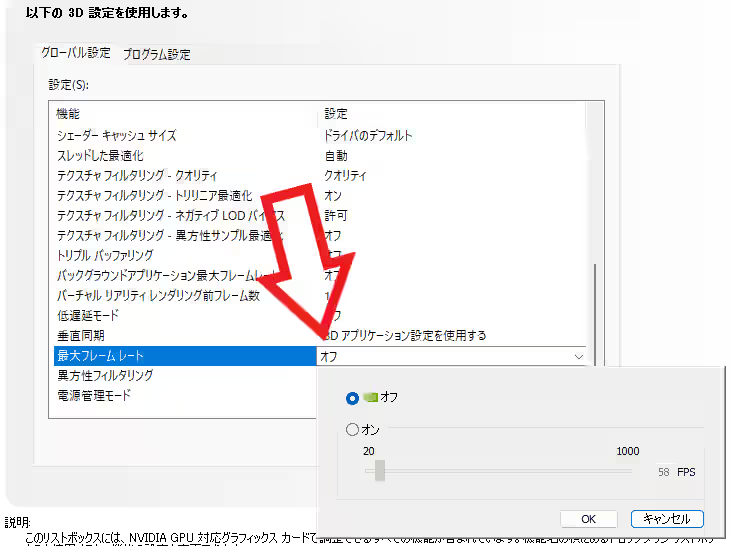
ちなみに NVIDIA では「NVIDIA コントロールパネル」の「最大フレームレート」の項目で行っていた設定です、初期設定では「オフ」になっていますがオンにして数値を設定する事で最大フレームレートを制限する事ができるんですよね、例えば冒頭でもご紹介したようにディスプレイの最大リフレッシュレートが「60Hz」なのに、グラボが「180Hz」とか出そうとして頑張ってもパソコンの負荷が増えるだけで無駄ですものね、今回はこの設定を AMD Software でもおこなってみましょう。
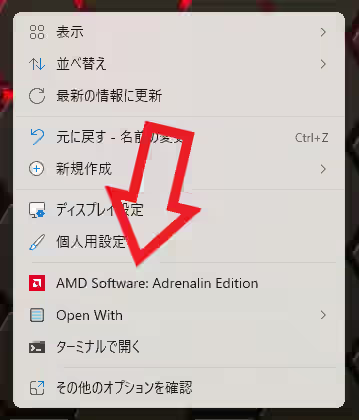
まずはデスクトップの何も無い箇所を右クリックしてメニューから AMD Software をクリックしてください、またはパソコンの画面右下の「隠れているインジケーターを表示します」の矢印ボタンをクリックして、バルーンが開いたら AMD Software のアイコンをダブルクリックでも大丈夫です。
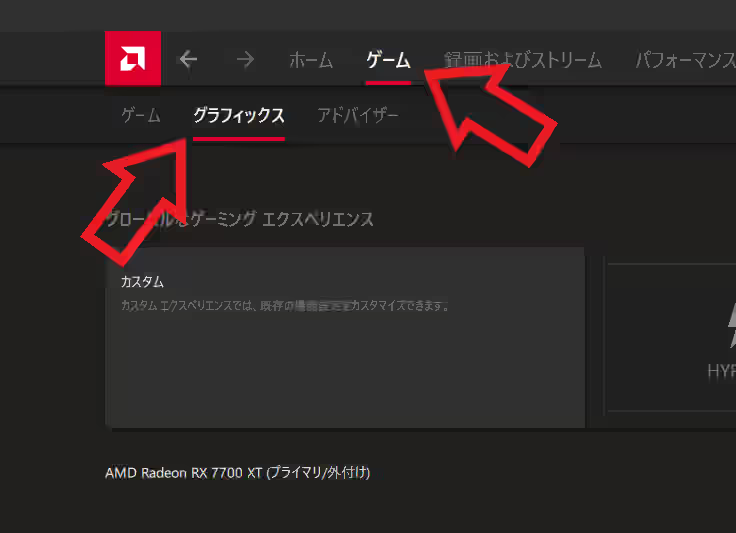
AMD Software が開いたら上部のメニューから「ゲーム」をクリックします、するとすぐ下に新しいメニューが開くのでそちらから「グラフィックス」を選択しましょう。
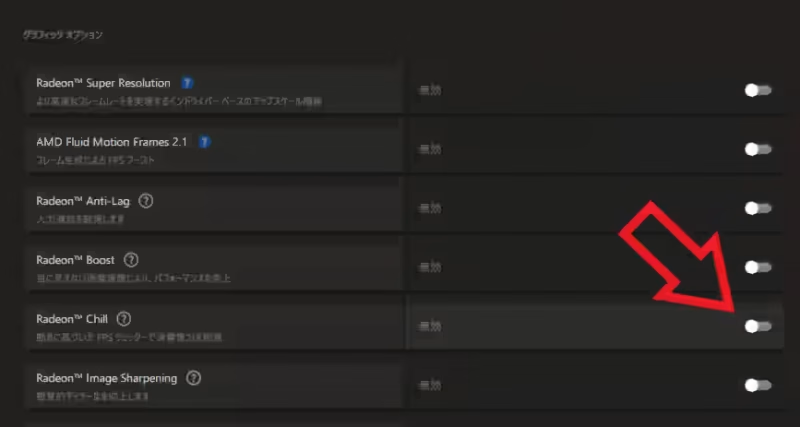
グラフィックの設定ページが開いたらまずは「Radeon™ Chill」のスイッチをクリックして機能をオンに設定してください。
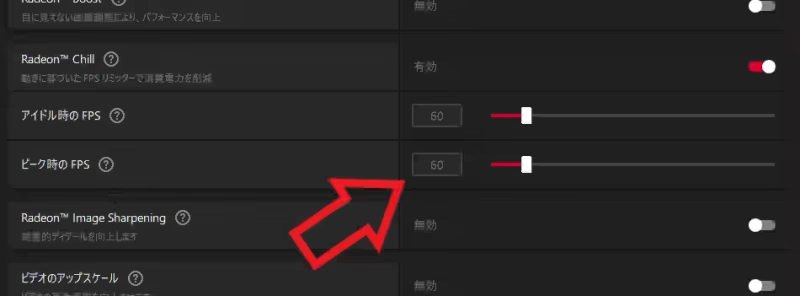
「Radeon™ Chill」をオンにすると「アイドル時の FPS」と「ピーク時の FPS」の項目が追加で表示されますので、それぞれお好みの数値をバーで調整してください、例えば上の画像の場合だとどちらも「60」に設定して「60Hz」以上は出ないように設定されていますよね。
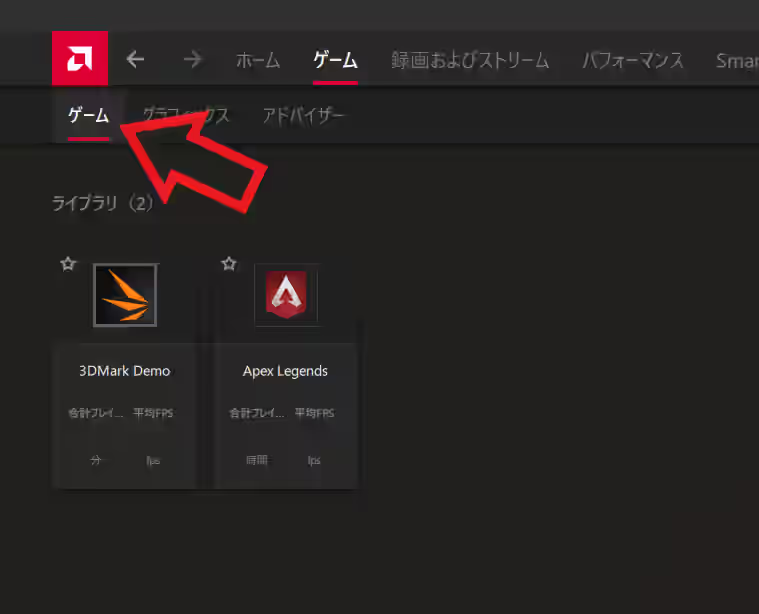
ちなみに「Radeon™ Chill」をオンにするとゲームが上手く描写されない(中にはブレたような感じで凄く画質が悪くなる感じのゲームも)事もあるので、そのような時はメニューの「グラフィックス」のお隣の「ゲーム」をクリックして、「Radeon™ Chill」の設定をゲーム事に個別の設定をおこなってみてください。

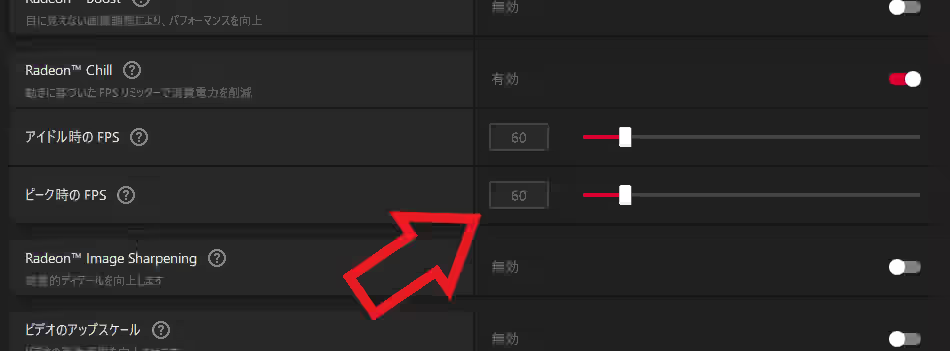
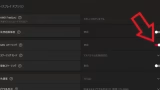
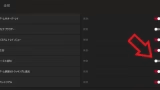
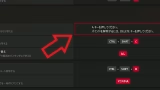
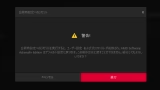
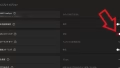
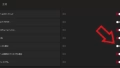
コメント